Не удается обновить способ оплаты на iPhone: как исправить
В этом руководстве мы покажем вам различные методы, которые должны помочь вам решить проблему невозможности обновить способ оплаты на вашем iPhone. Гигант из Купертино дает вам возможность добавить на ваше устройство способ оплаты, который вы можете использовать для покупки приложений в App Store, использования подписок Apple, таких как iCloud + и Apple Music, или покупки других медиафайлов от Apple. Все, что вам нужно сделать, это просто добавить способ оплаты один раз и обновлять его по мере необходимости.
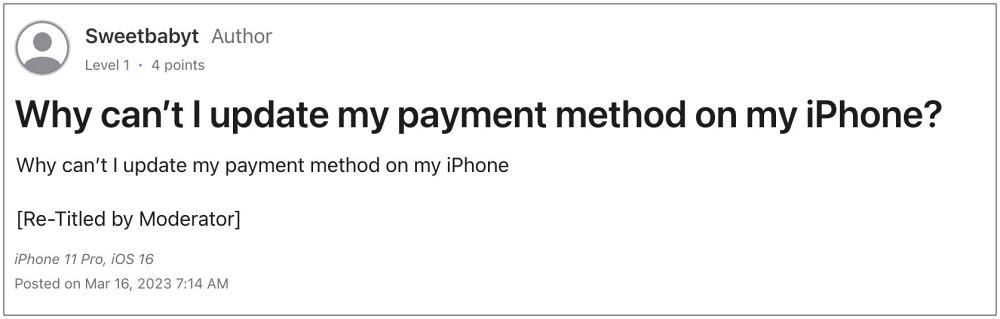
Тем не менее, вторая половина оказывается легче сказать, чем сделать. Многие пользователи выразили обеспокоенность тем, что они не могущий обновить способ оплаты на своих iPhone. Всякий раз, когда они пытаются это сделать, вместо этого их встречает ошибка «вы не заполнили всю форму». Но нет никаких указаний на то, что именно не завершено, что еще больше усложняет задачу для пользователей. Если вы тоже находитесь в одной лодке, то это руководство поможет вам. Следите за исправлениями.
Исправить не удается обновить способ оплаты на iPhone
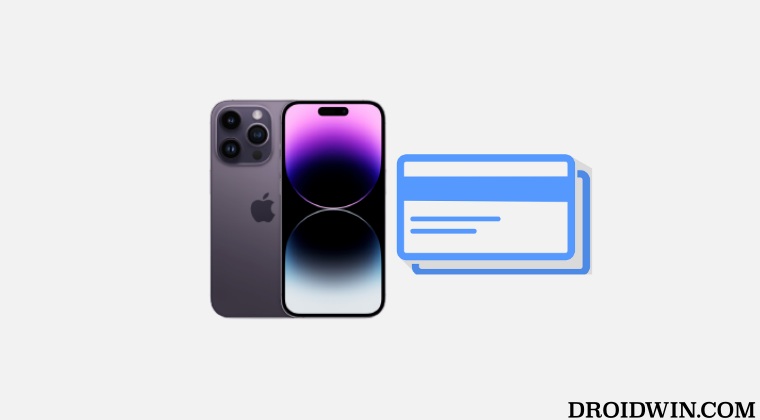
Программы для Windows, мобильные приложения, игры - ВСЁ БЕСПЛАТНО, в нашем закрытом телеграмм канале - Подписывайтесь:)
Рекомендуется попробовать каждый из нижеперечисленных обходных путей, а затем посмотреть, какой из них приводит к успеху. Итак, имея это в виду, давайте начнем.
ИСПРАВЛЕНИЕ 1. Проверьте совместимость способа оплаты
Прежде всего, вам следует перепроверить, поддерживается ли платеж, который вы используете, в вашем регионе. Вы можете проверить то же самое из эта документация Apple. Если ваш способ оплаты указан в этом документе, но вы по-прежнему не можете его обновить, перейдите к следующему исправлению.
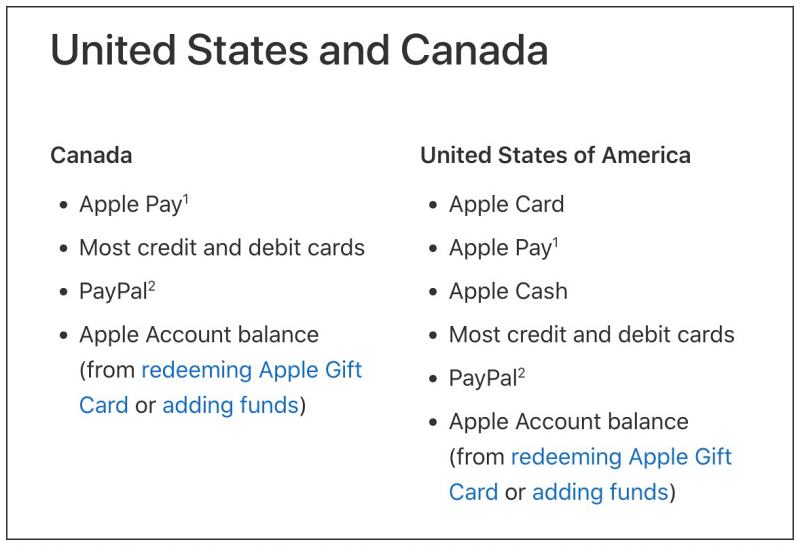
ИСПРАВЛЕНИЕ 2. Удаление и повторное добавление карты
Ваш следующий курс действий должен состоять в том, чтобы удалить и повторно добавить свою платежную карту и проверить, работает ли она в вашу пользу. Вот как это можно сделать:
- Перейдите в «Настройки»> «Имя учетной записи»> «Медиа и покупки».
- Затем нажмите «Просмотреть учетную запись»> «Войти»> нажмите «Управление платежами».
- Теперь выберите текущий платеж и нажмите «Удалить».

- После этого выберите «Добавить способ оплаты» и введите новый способ оплаты.
- Проверьте, устраняет ли это проблему невозможности обновить способ оплаты на вашем iPhone.
ИСПРАВЛЕНИЕ 3. Проверьте эти 10 причин отказа
Может быть множество других причин, по которым вы не сможете обновить способ оплаты. Среди них, вот десять наиболее распространенных причин. Если вы непреднамеренно отметили какой-либо из них галочкой, обязательно решите их соответствующим образом.
- Apple не имеет права принимать кредитные или дебетовые карты в вашей стране.
- Карта не распознается в вашей стране
- Недостаточный баланс или задолженность по счету
- Аккаунт заблокирован по подозрению в мошенничестве (не обязательно вами)
- Ошибка в номере карты
- Неправильный срок годности
- Неверный код безопасности (CVV)
- Адрес в вашей учетной записи iTunes не совпадает точно с платежным адресом для карты
- Карта выпущена не в стране магазина iTunes
- Вы подключены через провайдера VPN, который не заканчивается в стране магазина iTunes, к которому вы подключены.
Вот и все. Это были различные способы решения проблемы невозможности обновить способ оплаты на вашем iPhone. Если у вас есть какие-либо вопросы относительно вышеупомянутых шагов, сообщите нам об этом в комментариях. Мы вернемся к вам с решением в ближайшее время.

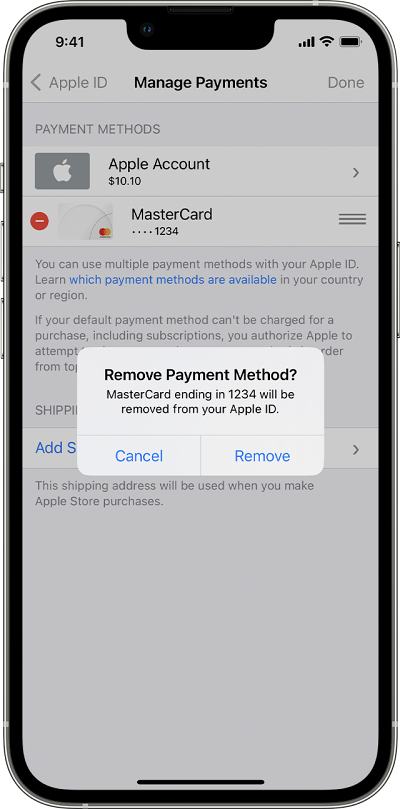





![OnePlus 9 Pro Green Line после установки обновления [Fix]](https://vgev.ru/wp-content/uploads/2023/04/oneplus-9-pro-green-line-after-installing-update.jpg)